

发布时间:2020-12-10 11: 13: 49
b站是国内知名的视频弹幕网站,里面有许多有趣的up主,一般视频的后面都会求观众们一键三连,也就是点赞投币收藏。接下来,小编就用录像编辑软件Camtasia,来教大家如何制作b站求一键三连的片尾。
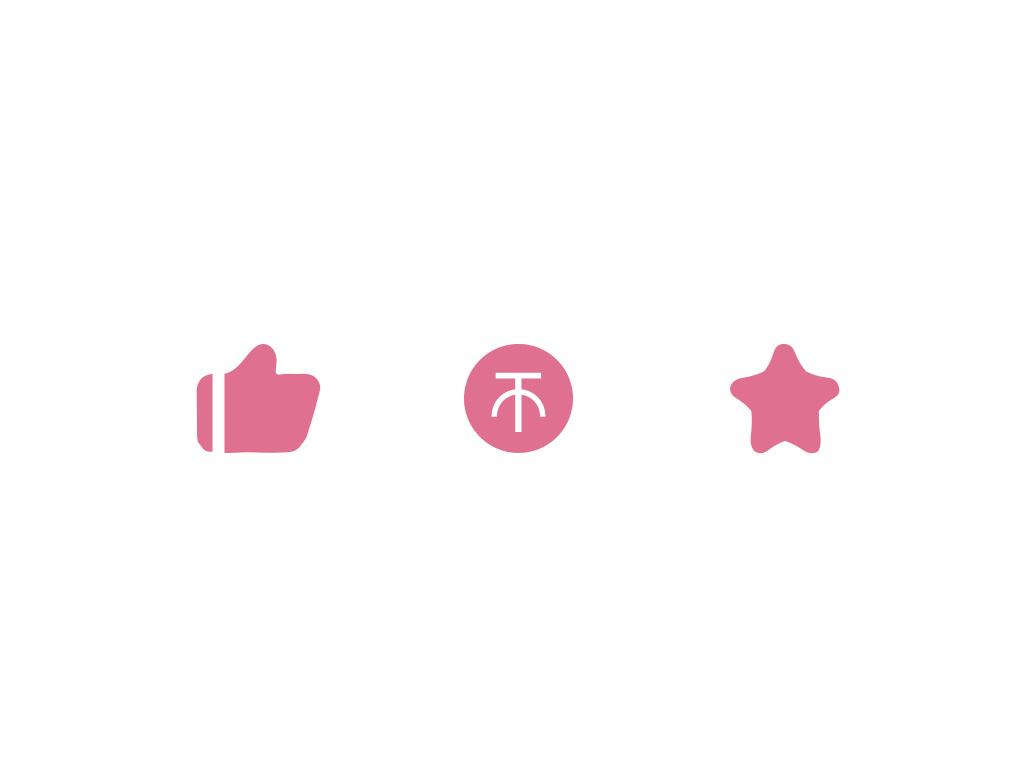
首先我们需要上网找到一张如图一的一键三连图标,然后到PS里使用魔棒工具扣出无背景的三个图标,分别导出为png格式。(没有PS的小伙伴直接将三个图标裁剪成三张图片也可以完成简单效果)
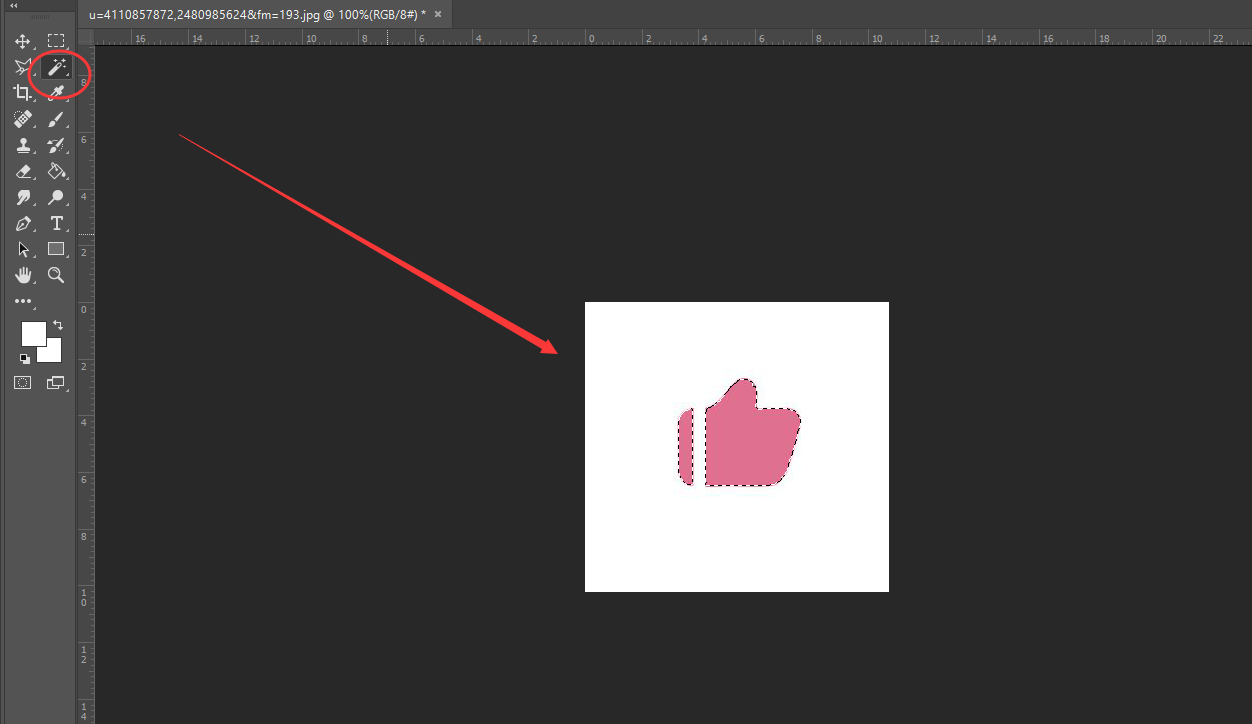
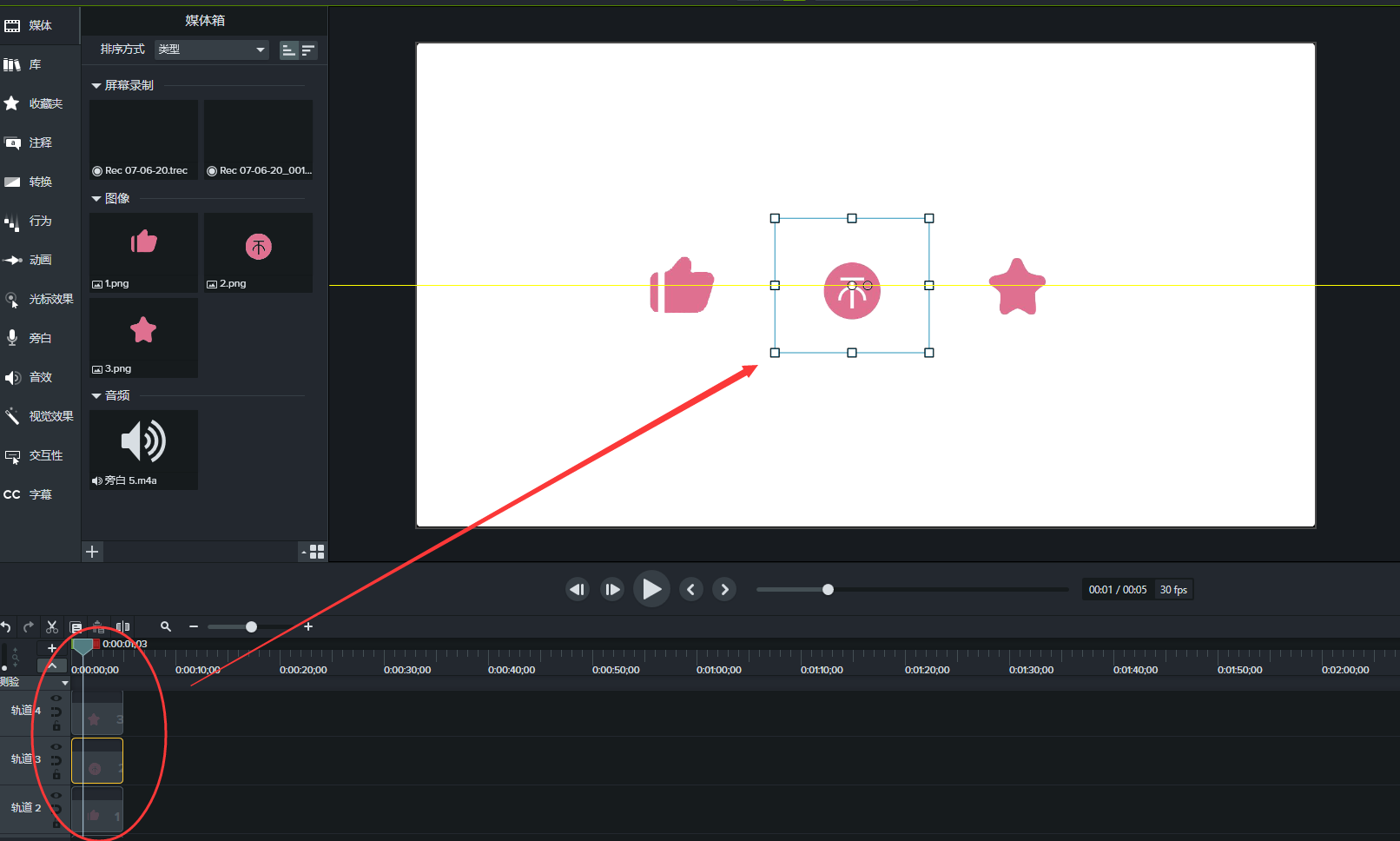
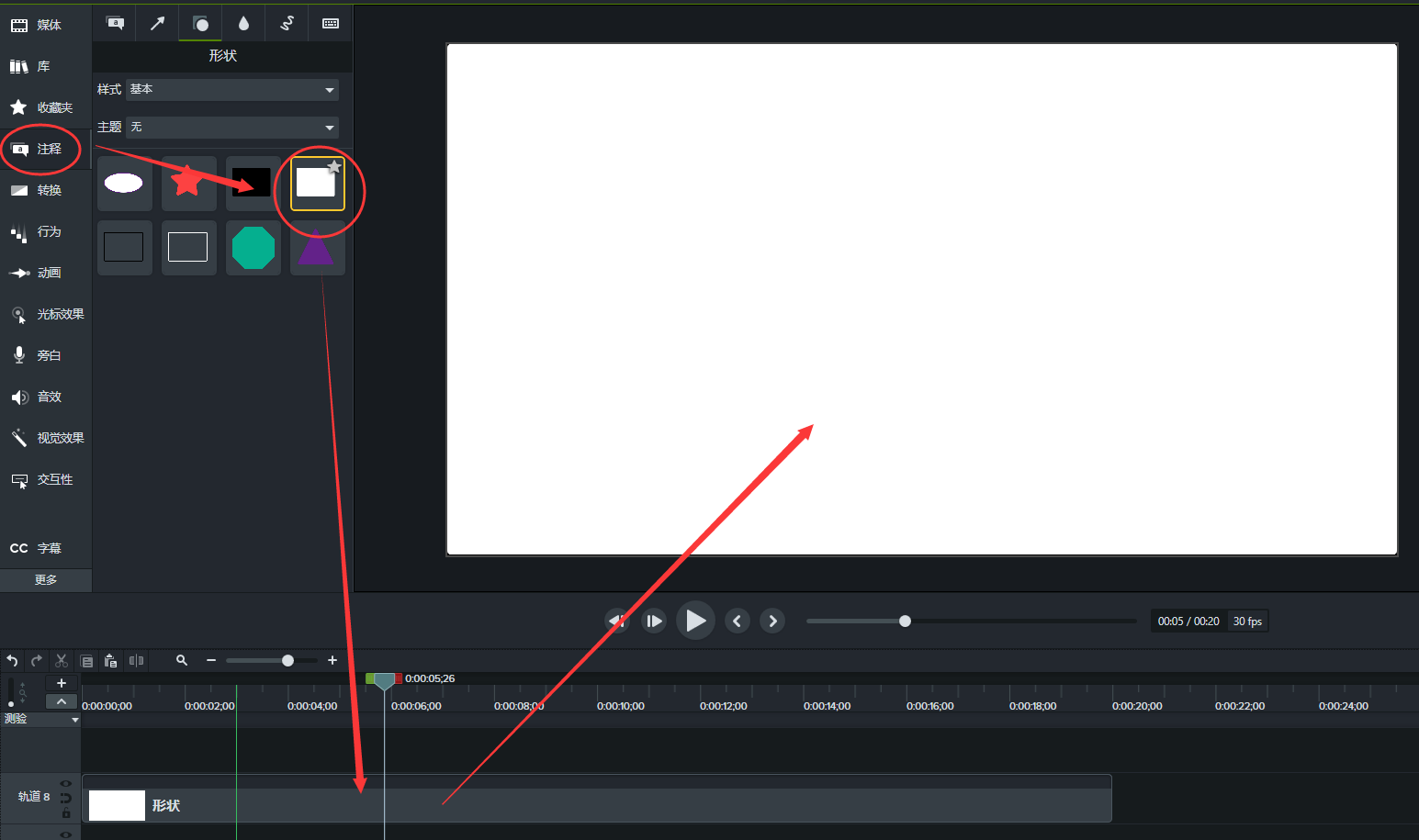
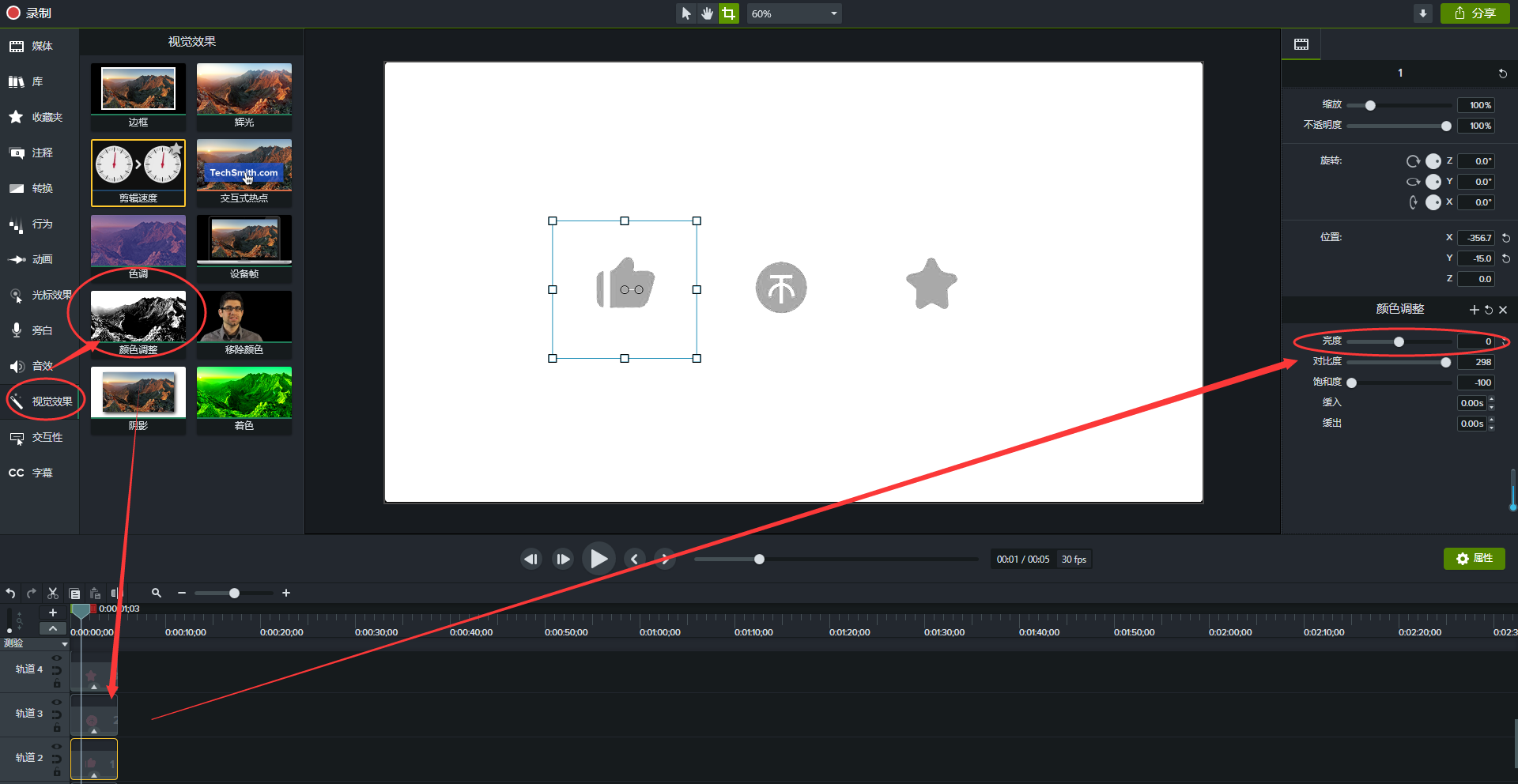
然后调整时间线中图标时间的长短为图六方框中的样式。预览视频,三个图标陆续由灰色变为粉色。
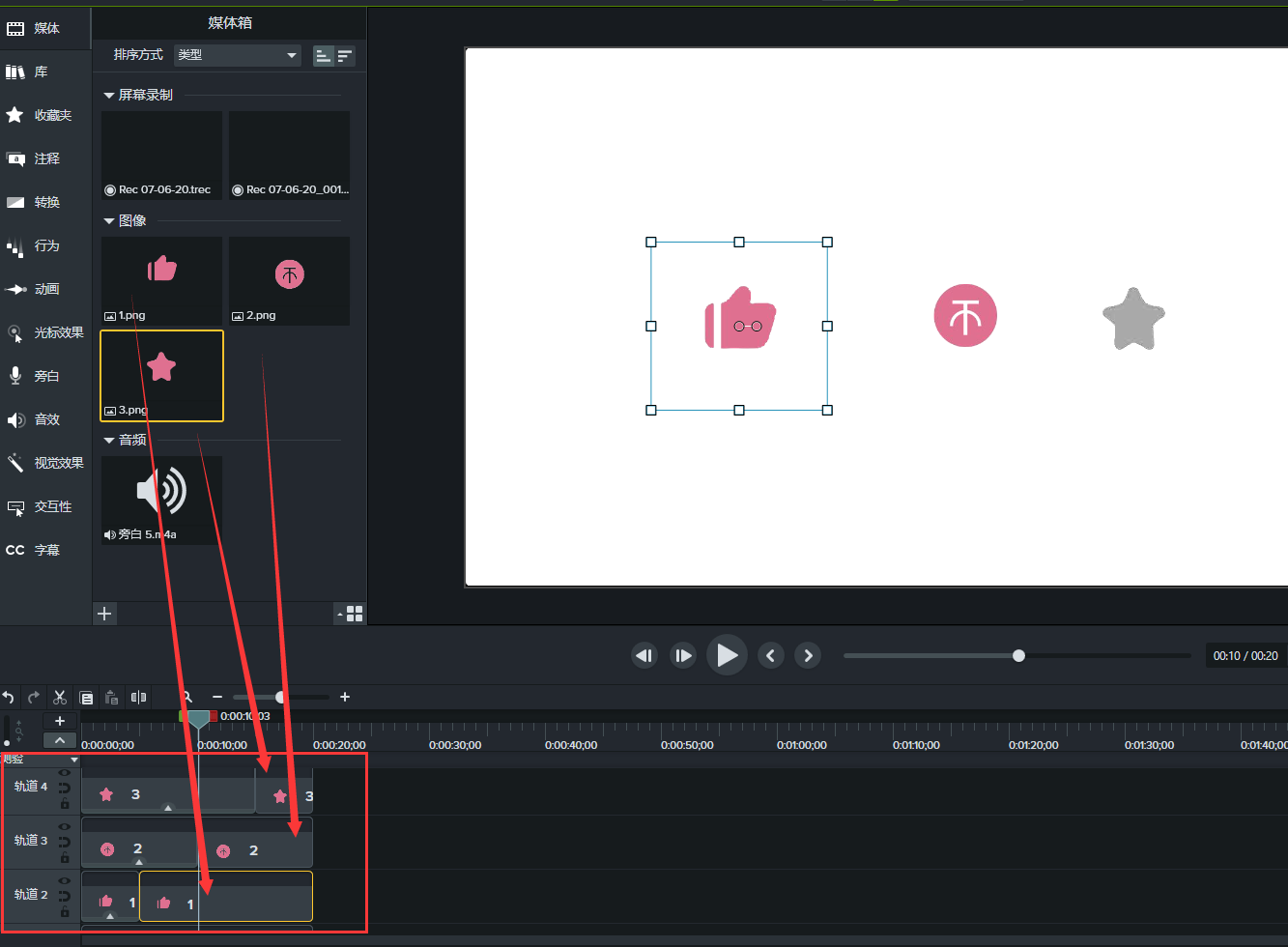
在工具栏“动画”中选择“按比例放大”,分别拖入到三个粉色图标的开头(会出现如图七绿色箭头)。预览视频,此时就有了三个图标陆续点亮并且放大的效果。
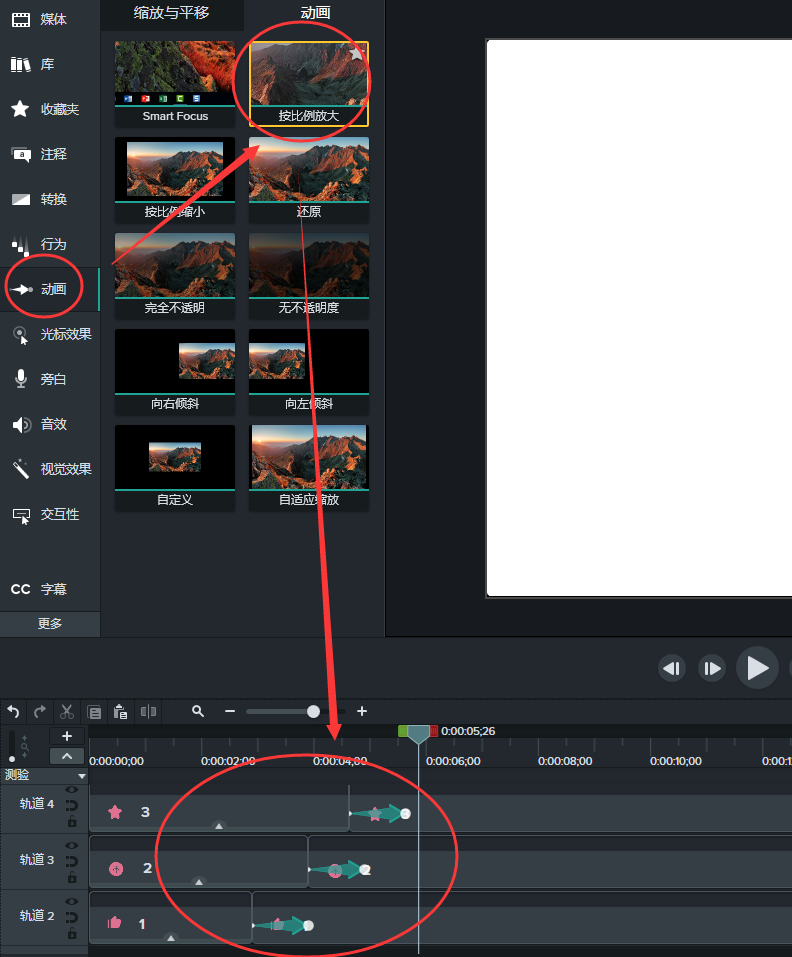
也可以尝试添加“行为”里别的动画效果,这里只是小编用的简单的效果示范。
工具栏选择“字幕”——“添加字幕”,输入“喜欢的小伙伴请一键三连”等文字。
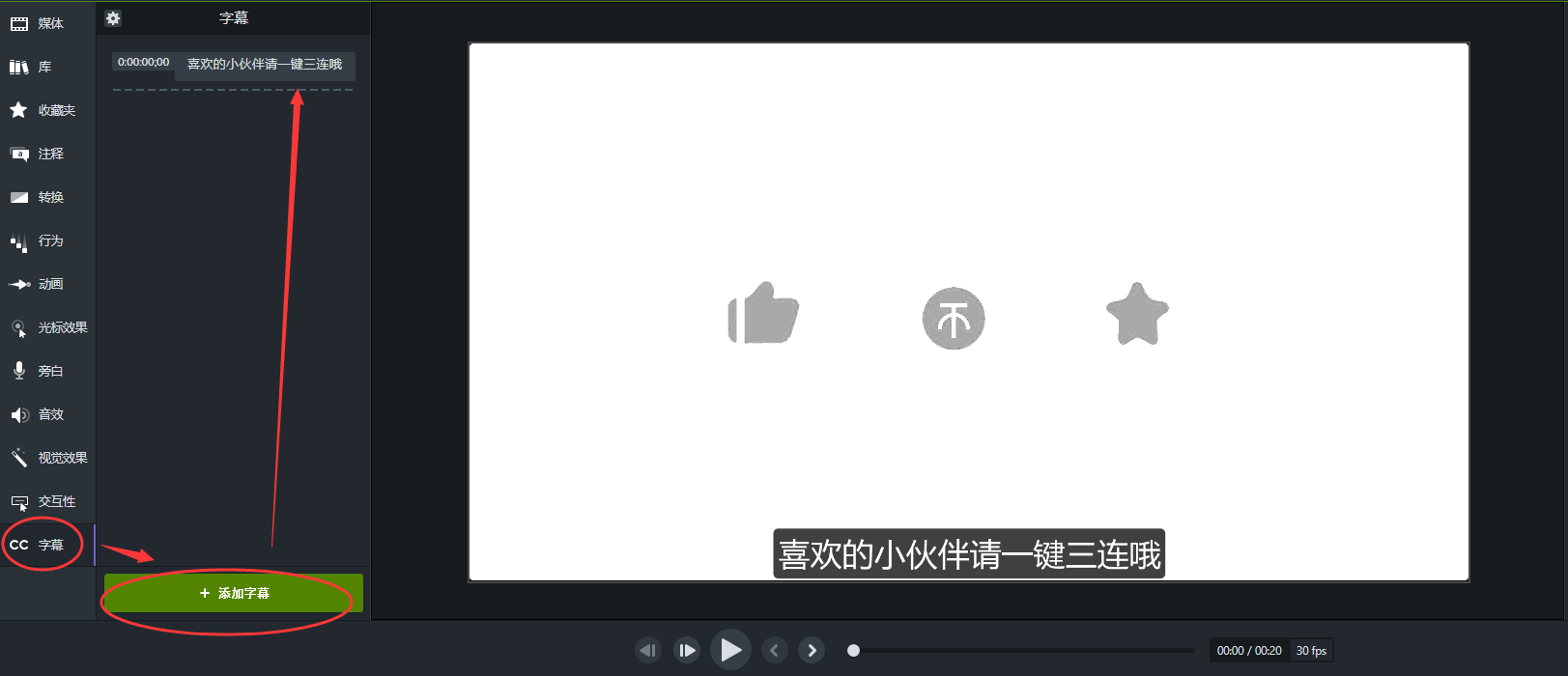
如图九,可以选择在网上下载一些简短的弹出音效,分别添加在三个图标转换颜色的时间点。
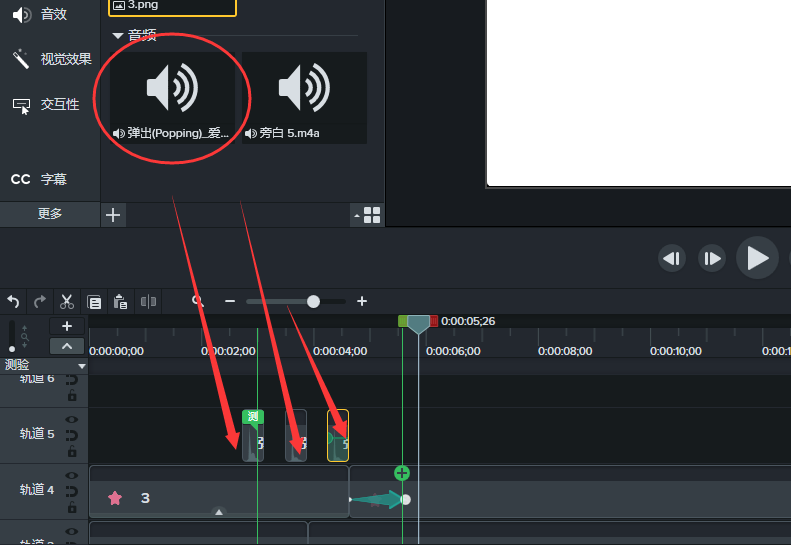
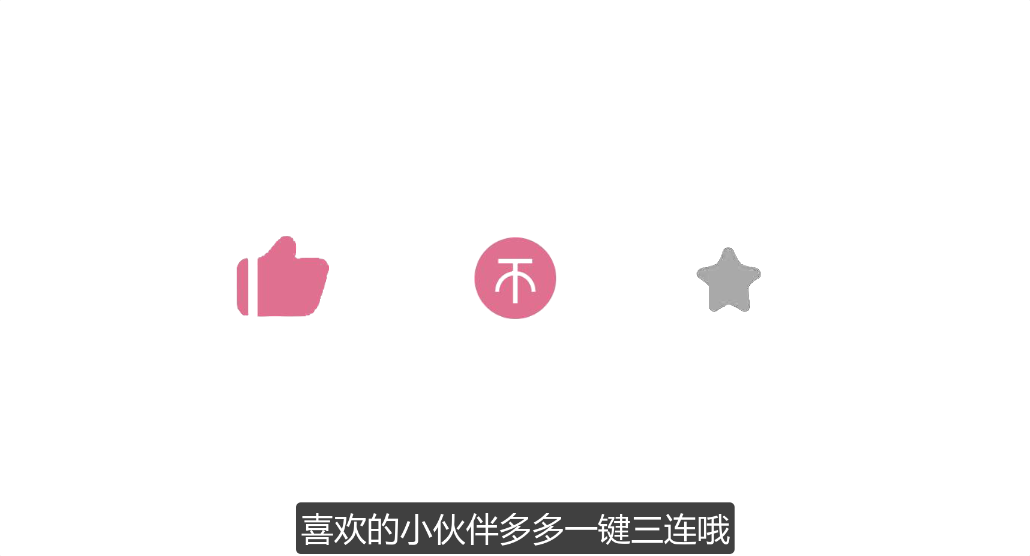
到这里使用录像编辑软件Camtasia制作一个简单的求观众老爷们一键三连的片尾就做好啦,是不是发现片尾制作其实也很简单呀。小编这里只做了一个最基础的示范,还有很多转场、动画效果可以添加,让视频更丰富。欢迎大家来Camtasia中文网站下载体验。
作者:李嘉祺
展开阅读全文
︾